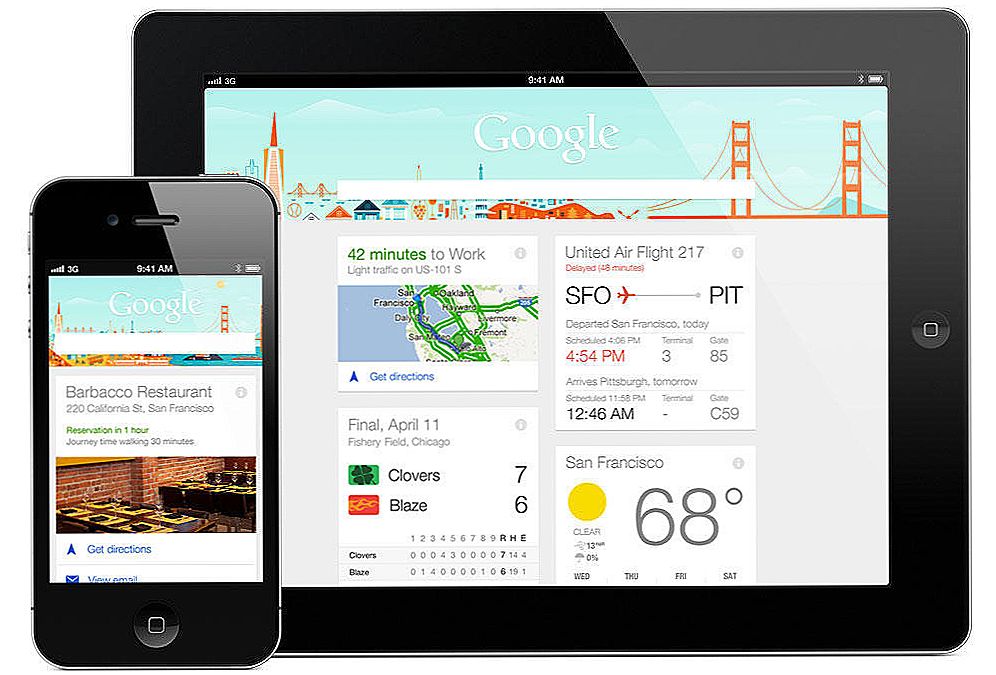Úrad, výška pracovného dňa, podľa Murphyho zákonov, internet je úplne mimo miesta - technické problémy poskytovateľa. Firmy vôbec spaľujú, ale iba dva smartphony majú vynikajúci mobilný internet. Ide o distribúciu prístupu cez Wi-Fi pomocou mobilného telefónu, pretože väčšina zamestnancov na pracovisku má laptop, nie počítač, resp. Už existujú bezdrôtové sieťové karty. Ďalej jednoduché riešenie nezvyčajného problému.

Každý telefón v systéme Android môže poskytovať svoj internet cez Wi-Fi
obsah
- 1 Ako je to možné
- 2 Nastavenie telefónu
- 3 Niektoré jemnosti
- 4 Doslov
Ako je to možné
Zotrvačnosť myslenia je pre človeka typická, preto je miesto mobilného telefónu v mysliach mnohých ľudí obmedzené len na úlohu klienta v sieti. Ukázalo sa, že akékoľvek zariadenie so systémom Android sa dá ľahko nakonfigurovať ako mobilný prístupový bod a bude šíriť internet. Dve minúty na zmenu nastavení a počítač s Wi-Fi a sieťovou kartou sa môžu pripojiť k novej sieti. Nepotrebuje hlboké vedomosti alebo špeciálny softvér.Tu, ako v dobrom hoteli, je všetko zahrnuté ako štandard.
Nastavenie telefónu
Najskôr zapnite Wi-Fi na mobilnom telefóne. Dovoľte, aby som vám pripomenul, že sa to robí v nastaveniach, preto prepnite príslušný posuvník do polohy "ON". Ďalšie potrebné možnosti nie sú viditeľné, zobrazia sa v sekcii "Bezdrôtové siete", kliknite na položku "Viac" a vyberte položku "Osobný prístupový bod" (v niektorých verziách - "Modem modemu"). Teraz, ak chcete, pomenujte svoju budúcu sieť, je lepšie ponechať predvolený režim zabezpečenia WPA2 a zvážiť heslo, ktoré by nemalo byť kratšie ako osem znakov. Kliknite na tlačidlo Uložiť. Teraz sieťová karta telefónu bude rozširovať internet, potrebujete iba počítač, ktorý sa k nemu pripojuje. V závislosti od verzie systému Android sa názvy položiek ponuky môžu mierne líšiť, ale význam zostáva rovnaký.

Niektoré jemnosti
- Pripojenie počítača k novovytvorenej sieti Wi-Fi postupujte podľa štandardných postupov. V zásobníku systému Windows kliknite na ikonu pripojenia k bezdrôtovej sieti a vyberte požadované meno, kliknite na tlačidlo "Pripojiť" a zadajte heslo. Po skontrolovaní poverení vás počítač informuje o úspešnom pripojení.
- Pred distribúciou pripojenia nezabudnite zmeniť pôvodné heslo, pretože je vždy štandardné - 00000000.
- Telefón je nakonfigurovaný raz. V prípade potreby môžete prístupový bod povoliť a zakázať bežným pohybom posuvného ovládača.
- Keď je režim prístupových bodov zapnutý, príslušná ikona sa zobrazí v ľavom hornom rohu obrazovky.

- Analogicky s domácim smerovačom je možné zobraziť informácie o pripojených zariadeniach a dokonca obmedziť rýchlosť pre každú z nich. Tá môže byť mimoriadne užitočná, ak potrebujete pravidelne šíriť internet pomocou tejto metódy.
- Takáto sieť môže distribuovať internet len piatim zákazníkom.
- Počítač so systémom Windows XP SP2 si nie je vedomý existencie protokolu WPA. Ak je takáto práca nevyhnutná, zmeňte ochranu na WPA v nastaveniach telefónu.
- Priložený mobilný smerovač prináša výrazné zaťaženie batérie.
Doslov
Takže len môžete vytvoriť "prenosný internet" a distribuovať ho pomocou známeho smartphonu. Treba poznamenať, že táto metóda je oveľa výhodnejšie v porovnaní s mobilnými smerovačmi Wi-Fi, ktoré ponúkajú poskytovatelia.Nie je potrebné šetriť peniaze na dodatočné vybavenie a prenášať ju s vami, môžete súčasne distribuovať návštevnosť do počítača, iného smartphonu, zobraziť poštu, hovoriť (ak máte smartphone s dvoma SIM kartami).